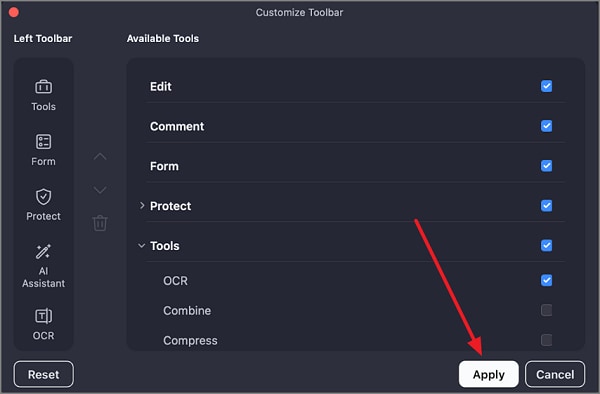Guida utente che lavora con PDFelement
-
Inizia su Mac
-
Apri PDF su Mac
-
Leggi PDF su Mac
-
Crea PDF su Mac
-
Annota PDF su Mac
- Aggiungi un adesivo su Mac
- Riepilogo dei commenti su Mac
- Misurazione della pagina su Mac
- Come creare un timbro a più pagine su Mac
- Regolare le Proprietà Commenti
- Nascondere/Rimuovere Annotazioni su Mac
- Aggiungi Allegati ai PDF
- Aggiungere Commenti ai PDF
- Aggiungere Timbro nei PDF
- Disegnare su un PDF su Mac
- Annota PDF su Mac
-
Modifica PDF su Mac
-
Combina PDF su Mac
-
Organizza PDF su Mac
- Confronta i PDF su Mac
- Imposta margini della pagina su Mac
- Ritagliare PDF in batch su Mac
- Aggiungere Pagine ai PDF
- Come Comprimere PDF su Mac
- Ritagliare Pagina PDF su Mac
- Eliminare Pagine PDF su Mac
- Estrarre Pagine su Mac
- Ruotare PDF su Mac
- Dividere le Pagine PDF su Mac
- Aggiunta di un numero di pagina a un PDF su Mac
- Modifica delle dimensioni della pagina di un PDF su Mac
-
Esegui l'OCR su Mac
-
Converti PDF su Mac
-
Compila PDF su Mac
-
Proteggi e firma PDF su Mac
-
Stampa PDF su Mac
-
Condividi PDF su Mac
-
Strumenti AI su Mac
- Correttore grammaticale PDF su Mac
- Come utilizzare l'editing intelligente delle immagini
- Passa da un modello di IA all'altro su Mac
- Traduzione professionale su Mac
- Chatta con PDF su Mac
- ersonalizzazione del prompt dell'IA sul Mac
- Spiegare il testo su Mac
- Riscrivere il testo su Mac
- Riassumere il testo su Mac
- Tradurre PDF su Mac
- Leggi ad alta voce PDF su Mac
- Scheda informativa su Mac
Come personalizzare la barra degli strumenti su Mac
PDFelement offre una barra degli strumenti personalizzabile che aiuta gli utenti a creare un flusso di lavoro più efficiente e personalizzato. Dando priorità e organizzando gli strumenti che usi di più, la barra degli strumenti mostra le funzioni principali in modo prominente per un accesso rapido e semplice. Personalizzare la barra degli strumenti garantisce un'esperienza di modifica fluida e intuitiva. Leggi i passaggi riportati di seguito per imparare come personalizzare le impostazioni degli strumenti su PDFelement per Mac:
Passaggio 1. Avvia PDFelement e apri il tuo documento. Quindi, nell'angolo in basso a sinistra dell'interfaccia, clicca sull'icona "Tre punti" e seleziona "Personalizza barra degli strumenti" dal menu.
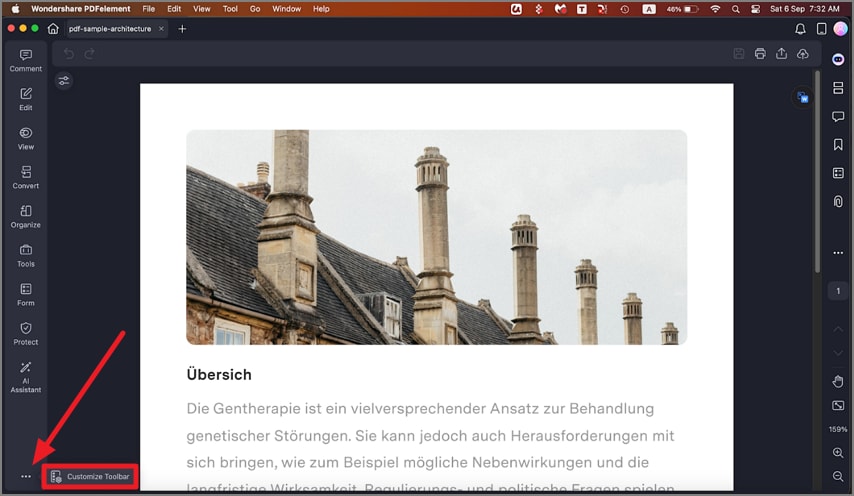
Passaggio 2. Dall'elenco, seleziona le caselle accanto agli strumenti che desideri aggiungere alla barra degli strumenti. Dopo aver scelto le funzioni desiderate, clicca sul pulsante "Applica" in basso per salvare le modifiche.